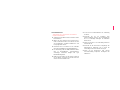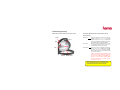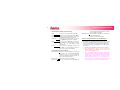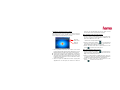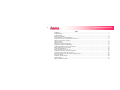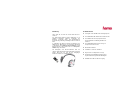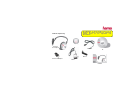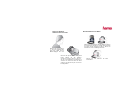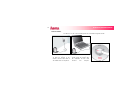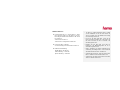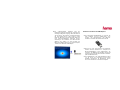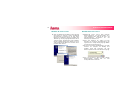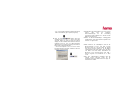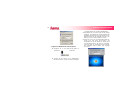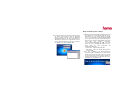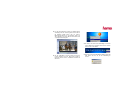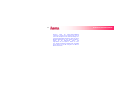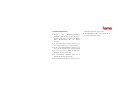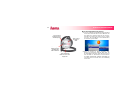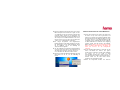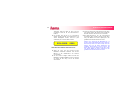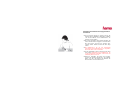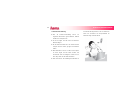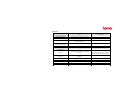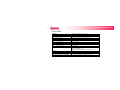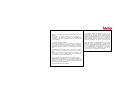Ϫ̫²²«¡Ý
¬«Ì̲²°Ë¡UÌ

2
Ϫ̫²²«¡Ý¬«Ì̲
²°Ë¡UÌ
Sicherheitshinweise
< Verwenden Sie das Bluetooth-Stereo-Headset niemals
beim Autofahren.
< Machen Sie sich in Gebieten, in denen Sie das Stereo-
Headset verwenden möchten, zuvor mit den Gesetzen
und Bestimmungen bezüglich Mobiltelefonen und
Freisprechgeräten vertraut.
< Dauerhaftes Hören von Musik bei hoher Lautstärke
kann zu Beeinträchtigungen der Hörfähigkeit führen.
< Die Verwendung nicht von HAMA stammender Akkus
kann zu Beschädigungen, Leistungseinbußen,
Verletzungen, elektrischen Schlägen und sogar
Brandentwicklung führen.
< Berühren Sie das Kabel oder den Stecker niemals mit
nassen Händen, und ziehen Sie das Kabel bzw. den
Stecker niemals mit Gewalt heraus.
< Lesen Sie die Vorsichtsmaßnahmen zur Verwendung
des Akkus.
< Verwenden Sie bei der Reinigung keine
Scheuerschwämme, Scheuer- oder Lösungsmittel, da
diese zu nachhaltigen Trübungen der Oberfläche
führen können.
< Laden Sie den Akku vor der Verwendung mindestens
zwei Stunden auf.
< Verwenden Sie das Gerät nicht in Umgebungen wie
Krankenhäusern, Flugzeugen usw., in denen die
Verwendung elektronischer Geräte untersagt ist.
< Setzen Sie die Komponenten nicht extremer
Sonneneinstrahlung, Temperatur, Feuchtigkeit oder
Vibration aus.
* Bitte beachten Sie vor dem Verwenden des Produkts die
folgenden Sicherheitshinweise.

Ϫ̫²²«¡Ý
¬«Ì̲²°Ë¡UÌ
Kurzbedienungsanleitung
Machen Sie sich mit den Positionen der Tasten vertraut.
Tastenbetrieb (Headset) zum Ein- und Ausschalten und zum
Koppeln (Pairing)
Einschalten
Setzen Sie den Akku ein, drücken Sie die Ta ste
Connect, halten Sie sie für 3 - 4 Sekunden
gedrückt, und lassen Sie sie los, sobald die LED
in kurzer Folge blau blinkt. Hinweis: Beim ersten
Einsetzen des Akkus leuchtet die LED nicht.
Ausschalten______ Drücken Sie die Taste Connect, halten Sie sie für
3 - 4 Sekunden gedrückt, und lassen Sie sie los,
sobald die LED in kurzer Folge rot blinkt.
Pairing-Modus
Setzen Sie bei der ersten Kopplung den Akku ein,
drücken Sie die Tasten Connect und Vol Up,
und halten Sie sie für 4 Sekunden gedrückt.
Wenn die LED aufleuchtet und zu blinken beginnt,
lassen Sie die Tasten los.
**Setzen Sie bei der Kopplung mit SE P800- und
Sharp GX-30-Telefonen den Akku ein, drücken
Sie die Ta sten Connect und Vol Down, und
halten Sie sie für 4 Sekunden gedrückt. Wenn
die LED aufleuchtet und zu blinken beginnt,
lassen Sie die Tasten los.**
Connect
LED
Vol Up
Vol Down
Play
USB-Anschluss
Hinweis: Bei Telefonen, die nur das Kopfhörerprofil
bieten, wird zum Beantworten von Anrufen und zum
erneuten Wählen die Taste Connect verwendet.

4
Ϫ̫²²«¡Ý¬«Ì̲
²°Ë¡UÌ
Tastenbetrieb für Lautstärke und Fernbedienung
Lauter
Drücken Sie einmal kurz auf die Taste Vol Up.
Leiser
Drücken Sie einmal kurz auf die Taste Vol Down.
Überspringen/Weiter Drücken Sie bei der Wiedergabe kurz auf die
Taste Vol Up, und halten Sie sie gedrückt.
Voriger Titel
Drücken Sie bei der Wiedergabe kurz auf die
Taste Vol Down, und halten Sie sie gedrückt.
Stopp
Drücken Sie bei der Wiedergabe einmal auf die
Taste Connect. Um die Wiedergabe zu starten,
drücken Sie die Taste Play zweimal
hintereinander.
Pause
Drücken Sie bei der Wiedergabe einmal auf die
Taste Play. Um die Wiedergabe fortzusetzen,
drücken Sie einmal auf die Taste Play.
Tastenbetrieb für den Freisprechmodus
Sprachverbindung
Drücken Sie die Ta ste Play lang, und halten Sie
sie gedrückt, um eine Bluetooth-Verbindung
aufzubauen. (Dies ist nur nach der Kopplung
möglich und betrifft ausschließlich Telefone, die
über ein Freisprechprofil verfügen.)
Anruf annehmen Drücken Sie einmal auf die Taste Play.
Anruf beenden
Drücken Sie einmal auf die Taste Play. Bei
einigen Te lefonen wird zum Beenden des Anrufs
die Taste Connect verwendet.
Wahlwiederholung
Drücken Sie die Ta ste Play lang, und halten Sie
sie gedrückt. (Bei einigen
Telefonen ist Sprachwahl möglich.)
Installieren des Bluetooth-Treibers und des USB-Adapters
,
1
CD-Autostart Þ ‘Install Bluetooth Driver’ Þ Next Þ Yes Þ Next
Þ Finish. Die Installation von BlueSoleil kann mehrere Minuten in
Anspruch nehmen. Starten Sie anschließend den Computer neu.
,
2
Stecken Sie den Bluetooth-USB-Adapter in den USB-Anschluss
des Computers.
a) Unter Windows 2000 wird der Treiber automatisch installiert.
b) Unter Windows XP SP1 wird das Fenster ‘Found New
Hardware Wizard’ geöffnet. Klicken Sie in diesem Fenster auf
'Next Þ Continue Anyway Þ Finish'.
c) Wenn unter Windows XP SP2 die Meldung 'Security Warning'
ausgegeben wird, klicken Sie auf ‘Do Not Block’. Warten Sie, bis
alle Treiber für 'Generic Bluetooth Radio' (unter SP2 verfügbar)
installiert wurden. Anschließend wird der SP2-Treiber vom
BlueSoleil-Treiber übernommen, und im Systembereich der
Ta skleiste wird nur noch ein Bluetooth-Symbol angezeigt. Starten
Sie den Computer neu, wenn Sie dazu aufgefordert werden.

Ϫ̫²²«¡Ý
¬«Ì̲²°Ë¡UÌ
Verwenden des Headsets mit einem Computer
Wenn Sie das Headset an einem Computer anschließen, können Sie
Stereo-Audioquellen in hoher Qualität anhören und das drahtlose
Headset für Sprachchat-Anwendungen verwenden.
1 Für die genannten Dienste muss das Headset zuerst mit dem
Computer gekoppelt und verbunden werden. Überprüfen Sie, ob das
Bluetooth-Symbol im Systembereich der Taskleiste blau markiert ist.
Versetzen Sie das Headset in den Pairing-Modus, und klicken Sie
einmal auf die orangefarbene Kugel, um mit der Suche nach Geräten
zu beginnen. Für die Suche nach Geräten können Sie auch die Ta ste
F5 drücken. Hinweis: Beim Drücken der Taste F5 wird das Fenster
von BlueSoleil aktualisiert.
3 Wenn das Symbol des HAMA Stereo-Headsets angezeigt wird,
doppelklicken Sie auf das Symbol, um die Dienste zu aktivieren.
Geben Sie bei der Aufforderung den Pin-Code ‘0000’ ein. Zwei
Dienste-Symbole werden in gelben Feldern angezeigt.
Bluetooth-AV-Dienst (für Stereo-Audiostreams)
1 Klicken Sie mit der rechten Maustaste auf das Symbol ‘Bluetooth
AV Service’ Þ klicken Sie auf 'Configurations' Þ Wählen Sie den
SBC oder den MP3-Codec aus Þ 'OK'.
** SBC für Video und Spiele, MP3 für Musik **
2 Klicken Sie einmal auf das Symbol , um eine Verbindung mit
dem AV-Dienst herzustellen und Musik aus dem Internet, von
Windows Media Player, Winamp usw. abzuspielen.
3 Klicken Sie zum Beenden mit der rechten Maustaste auf das
Symbol , und klicken Sie auf 'Disconnect'.
Bluetooth-Headsetdienst (für Sprachchats)
1 Klicken Sie einmal auf das Symbol . Þ Im Headset wird ein
Signal ausgegeben. Þ Drücken Sie am Headset einmal die Ta ste
Play, um eine Verbindung herzustellen.
2 Führen Sie VoIP-Programme wie MSN Messenger, Skype usw.
aus. Achten die darauf, dass die Audioeinstellungen für Kopfhörer
und Mikrofon auf “Bluetooth AV/HS Audio” eingestellt sind.
3 Klicken Sie zum Beenden mit der rechten Maustaste auf das
Symbol , und klicken Sie auf 'Disconnect'.
Bluetooth-
AV-Dienst
Bluetooth-
Kopfhörerdienst

6
Ϫ̫²²«¡Ý¬«Ì̲
²°Ë¡UÌ
Inhalt
Einführung..............................................................................................................................................................................7
Produktmerkmale...................................................................................................................................................................7
Productfunktionen ..................................................................................................................................................................8
Inhalt der Verpackung............................................................................................................................................................9
Beschreibung des Verpackungsinhaltes..............................................................................................................................10
Tragen des Headsets / Verwendung des Travel Case........................................................................................................ 11
Montieren und tauschen des Akkus..................................................................................................................................... 11
Laden des Akkus..................................................................................................................................................................12
Akkuinformationen...............................................................................................................................................................13
Benutzen des Headsets mit dem PC...................................................................................................................................14
Installation des Bluetooth USB Adapters.............................................................................................................................15
Verbinden (Pairing) des Headsets mit dem PC...................................................................................................................18
Bluetooth AV Service (Stereo Audio)....................................................................................................................................19
Fernbedienungsfunktionen..................................................................................................................................................23
Bluetooth Headset Service (Voice)......................................................................................................................................24
Verbinden des Headsets mit einem Mobiltelefon ................................................................................................................25
Verwenden des Headsets zum telefonieren ........................................................................................................................26
Ankommende Anrufe über das Headset entgegennehmen ................................................................................................ 27
Scatternet Support ...............................................................................................................................................................28
Bedeutung der LED-Anzeige ...............................................................................................................................................29
Technische Daten.................................................................................................................................................................30
Optional erhältliche Produkte...............................................................................................................................................31

Ϫ̫²²«¡Ý
¬«Ì̲²°Ë¡UÌ
Einführung
Vielen Dank für den Kauf des Hama Bluetooth-Stereo-
Headsets.
Das Hama Bluetooth-Stereo-Headset (BSH-200) ist ein
qualitativ hochwertiges drahtloses Audiogerät, das
Benutzern erstklassige Audio- und Sprachfunktionen
bereitstellt und gleichzeitig vollständige Freiheit von Kabeln
bietet.
In Verbindung mit Bluetooth fähigen Audiogeräten wie
Mobiltelefonen, MP3-Playern oder Computern übernimmt
es die Funktion eines drahtlosen Stereo-Headsets, und für
Bluetooth-Telefone und Computer kann es als Freisprech-
Headset eingesetzt werden.
Für Audiogeräte ohne Bluetooth-Funktion kann der
optionale Plug-and-Play Bluetooth-Audioadapter verwendet
werden. Wir hoffen, Sie sind mit den einzigartigen
drahtlosen Funktionen von HAMA zufrieden.
Produktmerkmale
< Tonausgabe in CD-Qualität und hochwertige Sprache
< Unterstützt A2DP, SBC, MP3 für Stereo-Audiostreams
< Unterstützt Headset-/Freisprechprofile für den
Freisprechbetrieb in Verbindung mit Bluetooth-
Telefonen
< Unterstützt AVRCP für die Fernsteuerung von
Computern über das Headset
< Abnehmbares Mikrofon
< Verkürzbares, modisches Halsband
< Ergonomisches und dynamisches Design
< Kompakter, wiederaufladbarer, High-Density-Li-
Polymer-Akku für lang anhaltende Wiedergabe
< Aufladbar über USB oder Stromversorgung

8
Ϫ̫²²«¡Ý¬«Ì̲
²°Ë¡UÌ
Produktfunktionen
Stereokopfhörer für Bluetooth-fähige Geräte
Freisprechkopfhörer für Bluetooth-Telefone und
drahtloser Kopfhörer am Computer

Ϫ̫²²«¡Ý
¬«Ì̲²°Ë¡UÌ
Inhalt der Verpackung
USB-Kabel
Netzteil
Akkupack (2x)
Mikrofon
Bluetooth-
Stereokopfhörer
Handbuch
Bluetooth-USB-Adapter
CD
Die
Abbildungen in diesem Handbuch dienen nur zur
Illustration. Die Größen und Farben des tatsächlichen
Produkts müssen mit den dargestellten nicht
übereinstimmen.

10
Ϫ̫²²«¡Ý¬«Ì̲
²°Ë¡UÌ
Beschreibung des Verpackungsinhaltes
Connect
LED
Vol Up
Vol Down
Play
USB Port
Akkupack
Akku-Auswurftaste
Halsband
Mikrofon

Ϫ̫²²«¡Ý
¬«Ì̲²°Ë¡UÌ
Tragen des Headsets
Verwenden des Travel Case
Einsetzen/Entfernen des Akkus
Platzieren Sie den Kopfhörer
so, dass das Halsband hin
ter
dem Kopf verläuft und die
Ohrbefestigungen über den
Platzieren Sie zum Einsetzen die Erhebung des Akkus in
der Vertiefung des Kopfhörers. Sobald sich die Kontakte
des Akkus und des Kopfhörers berühren, drücken Sie
den Akku an, um ihn vollständig einzurasten.
Drücken Sie zum Entfernen die Akku-
Auswurftaste.
Wenn Sie das optionale Travel Case gekauft
ha
ben, klappen Sie den Kopfhörer
zusammen, und legen Sie ihn in das Case,
um ihn vor Beschmutzung und Kratzern zu
schützen.
Das Travel Case kann am Gürtel
getragen oder mit dem Clip an einer Tasche
befestigt werden.

12
Ϫ̫²²«¡Ý¬«Ì̲
²°Ë¡UÌ
Laden des Akkus
* Der Akku muss vor der ersten Verwendung mindestens zwei Stunden aufgeladen werden.
Um den Akku schnell und einfach zu
laden, kaufen Sie die optionale
Ladestation.
Stecken Sie bei eingesetztem Akku
ein Ende des Netzteils in eine
Steckdose und das andere Ende in
den USB-Anschluss des Kopfhörers.
Der Akku kann auch geladen
werden, indem der Kopfhörer über
das USB-Kabel mit dem USB-
Anschluss eines Computers

Ϫ̫²²«¡Ý
¬«Ì̲²°Ë¡UÌ
Akkuinformationen
< Ladezustandsanzeige: Der Ladezustand des Akkus
kann anhand der Farbe der LED abgelesen werden.
Bei niedrigem Akkuladezustand blinkt die LED einmal
pro Sekunde rot.
- LED-Farbe beim Laden: rot
- LED-Farbe bei voll aufgeladenem Akku: blau
< Ladezeit des Akkus: 2 Stunden
* Die Ladezeit hängt vom Ladezustand des Akkus ab.
< Haltbarkeit der Akkuladung
Standby-Modus: 200 Stunden
Audioverbindung: > 12 Stunden
Sprachverbindung: > 12 Stunden
* Da Akkus zu Verbrauchsmaterial zählen, verkürzt
sich die Haltbarkeit im Lauf der Zeit. Kaufe
n Sie
einen neuen Akku, wenn die Haltbarkeit der Ladung
wesentlich abgenommen hat.
*
Lassen Sie den Akku nicht fallen, setzen Sie ihn
keinen mechanischen Kräften aus, und nehmen Sie
ihn nicht auseinander, da dies zu Schäden oder
Überhitzung führen kann.
*
Bewahren Sie den Akku nicht in der Näh von
Heizkörpern oder Mikrowellengeräten auf, da er
andernfalls explodieren kann.
*
Nicht in Reichweite von Kindern aufbewahren. Die
Verwendung beschädigter Akkus sowie Kontakt mit
der Mundschleimhaut können schädlich sein.
*
Sollte Flüssigkeit austreten, spülen Sie die betroffene
Fläche 1-2 Minuten unter fließendem Wasser ab.
*
Verwenden Sie den Akku nicht mit anderen Geräten,
da dies zu Schäden führen kann.

14
Ϫ̫²²«¡Ý¬«Ì̲
²°Ë¡UÌ
Verwenden des Headsets mit einem Computer
< Wenn Sie das Headset für Stereo- und
Sprachanwendungen in Verbindung mit einem
Computer verwenden möchten, muss der Bluetooth-
Treiber (BlueSoleil) auf dem Computer installiert und
der Bluetooth-USB-Adapter in den USB-Anschluss
gesteckt werden. Doppelklicken Sie auf der CD auf
'setup.exe', um BlueSoleil zu installieren.
< Durch den restlichen Installationsvorgang werden Sie
durch den InstallShield-Assistenten geführt. Lesen Sie
die Vereinbarung, und klicken Sie auf ‘Yes’, um
fortzufahren. Klicken Sie auf ‘Next’, um den
Installationsvorgang fortzusetzen, oder auf ‘Browse’,
um einen anderen Ordner auszuwählen.
< Die Dateien werden in die entsprechenden
Ordner/Verzeichnisse kopiert. Wenn unter
Windows XP die ‘Windows Logo Certification Notice’
angezeigt wird, klicken Sie für jeden Treiber auf
‘Continue Anyway’, bis alle Treiber installiert wurden.
Klicken Sie auf 'Finish', um die Installation
abzuschließen. Um den Installationsvorgang
ordnungsgemäß abzuschließen, muss der Computer
neu gestartet werden.

Ϫ̫²²«¡Ý
¬«Ì̲²°Ë¡UÌ
< Bei ordnungsgemäßer Installation wird das
Hauptfenster nach dem Neustarten des Computers wie
nachfolgend dargestellt angezeigt. Außerdem wird auf
dem Desktop in der Taskleiste ein BlueSoleil-Symbol
mit einem Bluetooth-Logo (grau markiert) erstellt.
Wenn das Bluetooth-Logo grau angezeigt wird, kann
keine Bluetooth-Verbindung hergestellt werden.
Anweisungen zum Installieren des Bluetooth-USB-
Adapters und -Treibers vor dem Herstellen der
Bluetooth-Verbindung finden Sie im nächsten Kapitel,
‘Installieren des Bluetooth-USB-Adapters’.
Installieren des Bluetooth-USB-Adapters
< Der hama Bluetooth-USB-Adapter ist ein Gerät, das
beim Verbinden mit dem USB-Anschluss eines
Desktop- oder Laptopcomputers ohne Bluetooth-
Funktionen eine Bluetooth-Schnittstelle bereitstellt.
< Stecken Sie nach dem Installieren der BlueSoleil-
Software und dem Neustarten des Computers den
Bluetooth-USB-Adapter in den USB-Anschluss des
Computers. Die Meldung ‘New Hardware Found’ wird
angezeigt, und der Treiber wird automatisch installiert.
(Nur unter Windows 2000.)
< Unter Windows XP ist der Treiberinstallationsvorgang
von der Version des verwendeten Service Packs
abhängig. Informationen für Windows XP Service
Pack 1 oder 2 finden Sie in den nächsten Kapiteln.

16
Ϫ̫²²«¡Ý¬«Ì̲
²°Ë¡UÌ
Windows XP Service Pack 1
< Wenn die Meldung ‘New Hardware Found’ angezeigt
wird, wählen Sie ‘Install the software automatically
(Recommended)’, und klicken Sie auf ‘Next’. Wenn
während des Installationsvorgangs die Meldung zum
‘Windows Logo Testing’ angezeigt wird, klicken Sie auf
‘Continue Anyway’. Bei Auswahl von ‘Stop Installation’
wird die Installation abgebrochen. Warten Sie, bis der
Treiber installiert wurde. Klicken Sie auf 'Finish', um die
Installation abzuschließen.
Windows XP Service Pack 2
< Windows XP Service Pack 2 bietet integrierte
Bluetooth-Funktionen, der BlueSoleil-Treiber muss
jedoch installiert werden, damit die für Stereo- und
Sprachanwendungen erforderlichen AV- und
Headsetprofile vorhanden sind.
< Nach dem Installieren des Treibers und dem
Neustarten des Computers wird möglicherweise das
folgende Fenster ‘Security warning’ angezeigt. Wählen
Sie in diesem Fall ‘Do Not Block’ aus.
< Stecken Sie den Bluetooth-USB-Adapter in den USB-
Anschluss des Computers. Die Meldung ‘New
Hardware Found’ wird ausgegeben, und zwei
Bluetooth-Symbole werden in der Taskleiste angezeigt.
< Das in der Taskleiste in blau angezeigte aktivierte
Bluetooth-Symbol entspricht dem von SP 2
bereitgestellten Bluetooth-Treiber.

Ϫ̫²²«¡Ý
¬«Ì̲²°Ë¡UÌ
- Der soeben installierte Bluetooth-Treiber (BlueSoleil)
wird als nicht aktiviert (graues Symbol) angezeigt.
< Nach der Installation neuer Hardware wird unter
Umständen eine Meldung zum ‘Windows Logo Testing’
angezeigt. Klicken Sie in diesem Fall auf ‘Continue
Anyway’, um die Installation abzuschließen. Nach der
Installation wird nur noch ein Bluetooth-Symbol
(BlueSoleil) in der Taskleiste angezeigt, das durch die
blaue Farbe als aktiviert markiert ist.
- Zu diesem Zeitpunkt ist der von Service Pack 2
bereitgestellte Bluetooth-Treiber deaktiviert und kann
nicht mehr verwendet werden.
< Aufgrund der Sicherheitsfunktionen von Service Pack 2
können selbst nach der Installation
Sicherheitswarnungen bei der Verwendung
ausgegeben werden. Wählen Sie in diesem Fall die
Option ‘Do Not Block’ aus.
< Wenn der Bluetooth-USB-Adapter ordnungsgemäß
installiert wurde, wechselt das Bluetooth-Symbol in der
Taskleiste von grau zu blau.
< Beim Entfernen des USB-Adapters wechselt das
Bluetooth-Symbol zu grau, und beim erneuten
Einstecken wechselt es zu blau. Wenn das Symbol
nicht zu blau wechselt, prüfen Sie, ob der Adapter
ordnungsgemäß eingesteckt wurde. Wenn die Farbe
sich immer noch nicht ändert, deinstallieren Sie
BlueSoleil in der Systemsteuerung unter ‘Add /
Remove Programs’, und installieren Sie es dann
erneut.
< Bei einer ordnungemäßen Installation wird das
folgende Fenster angezeigt. Geben Sie die
Informationen für ‘Device Name’ und ‘Device Type’ ein,
und klicken Sie auf ‘OK’.

18
Ϫ̫²²«¡Ý¬«Ì̲
²°Ë¡UÌ
Koppeln des Headsets mit einem Computer
< Überprüfen Sie, ob das Bluetooth-Logosymbol im
Systembereich der Taskleiste blau markiert ist.
< Versetzen Sie das Headset in den Pairing-Modus,
indem Sie die Tasten “Vol Up” und “Connect” länger als
3 Sekunden drücken, bis die LED regelmäßig blinkt.
< Doppelklicken Sie auf dem Desktop auf das Symbol
‘BlueSoleil’. Das Hauptfenster von BlueSoleil wird wie
abgebildet angezeigt. Klicken Sie im Hauptfenster von
BlueSoleil einmal auf die orangefarbene Kugel in der
Mitte des Fensters, um nach Geräten zu suchen.
< Suchen Sie in der Liste der durchsuchten Bluetooth-
Geräte nach dem hama Stereo-Headset, und
doppelklicken Sie auf das Symbol des Geräts. Wenn
Sie aufgefordert werden, den Pin-Code einzugeben,
geben Sie ‘0000’ ein, und klicken Sie dann auf ‘OK’.
Die verfügbaren Dienste werden gelb angezeigt
(2 Dienste).

Ϫ̫²²«¡Ý
¬«Ì̲²°Ë¡UÌ
< Nach dem Neustarten des Computers wird das Symbol
des Hama Stereo-Headsets nicht im BlueSoleil-
Fenster angezeigt. Um das Headset im Bildschirm
hinzuzufügen, klicken Sie auf ‘Tools’, und wählen Sie
‘Add Device from History’ aus. Doppelklicken Sie in der
Liste der Bluetooth-Geräte auf 'hama Stereo Headset',
oder klicken Sie auf die Schaltfläche 'Add'.
Bluetooth-AV-Dienst (Stereo-Audio)
< BlueSoleil unterstützt den SBC- (Sub Band Codec) und
den MP3-Codec, und der Benutzer kann für Stereo-
Audiostreams einen der beiden auswählen. Da SBC
eine hohe Codierungs-/Decodierungsgeschwindigkeit
bietet, entsteht nur eine geringe Zeitverzögerung, dies
führt jedoch zu geringerer Audioqualität. Andererseits
weist MP3 eine geringere Codierungs-
/Decodierungsgeschwindigkeit als SBC auf, bietet
jedoch eine höhere Audioqualität. Wählen Sie den
Codec daher wie folgt entsprechend der
Benutzeranwendung aus:
SBC-Codec - Computerspiele und Filme
MP3-Codec - MP3 oder andere Musikformate in
hoher Qualität
< Um eine Verbindung zum Bluetooth-AV-Dienst
herzustellen, führen Sie BlueSoleil aus. Wenn Sie den
Hama Stereo-Headset erstmalig verwenden, koppeln
Sie das Gerät zuerst mit dem Computer. Klicken Sie
mit der rechten Maustaste auf ‘Bluetooth AV Service’,
und wählen Sie ‘Configuration’ aus.

20
Ϫ̫²²«¡Ý¬«Ì̲
²°Ë¡UÌ
< Das Fenster ‘AV codec priority’ wird angezeigt. Der
Standardcodec für BlueSoleil ist auf SBC festgelegt.
< Um zum MP3-Codec zu wechseln, markieren Sie
'SBC', und klicken Sie auf ‘Down’, oder markieren Sie
‘MP3’, und klicken Sie auf ‘Up’. Klicken Sie auf 'OK'.
Der am Anfang der Prioritätsliste aufgeführte Codec
wird ausgewählt.
< Klicken Sie im Hauptfenster von BlueSoleil mit der
rechten Maustaste auf den Hama Stereo-Headset,
klicken Sie auf ‘Connect’, und wählen Sie ‘Bluetooth
AV Service’.
< Zum Herstellen einer Verbindung mit dem AV-Dienst
können Sie auch mit der rechten Maustaste auf
‘Bluetooth AV Service’ klicken und ‘Connect’
auswählen oder einmal auf das Symbol ‘Bluetooth AV
Service’ klicken.
< Wenn eine Verbindung vorliegt, wechselt das
Bluetooth-Symbol in der Taskleiste zu grün. Bei
ausgewähltem SBC-Codec wird über dem
Systembereich der Taskleiste die Meldung 'SBC Codec
is selected' angezeigt. Bei ausgewähltem MP3-Codec
wird über dem Systembereich der Taskleiste die
Meldung 'MP3 Codec is selected' angezeigt.
Seite wird geladen ...
Seite wird geladen ...
Seite wird geladen ...
Seite wird geladen ...
Seite wird geladen ...
Seite wird geladen ...
Seite wird geladen ...
Seite wird geladen ...
Seite wird geladen ...
Seite wird geladen ...
Seite wird geladen ...
Seite wird geladen ...
-
 1
1
-
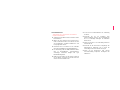 2
2
-
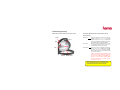 3
3
-
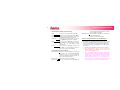 4
4
-
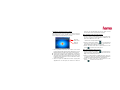 5
5
-
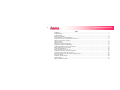 6
6
-
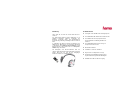 7
7
-
 8
8
-
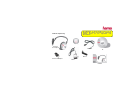 9
9
-
 10
10
-
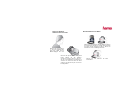 11
11
-
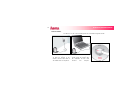 12
12
-
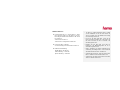 13
13
-
 14
14
-
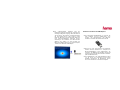 15
15
-
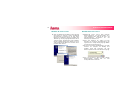 16
16
-
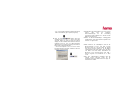 17
17
-
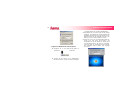 18
18
-
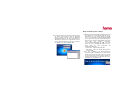 19
19
-
 20
20
-
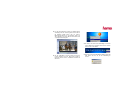 21
21
-
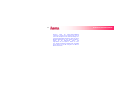 22
22
-
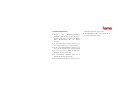 23
23
-
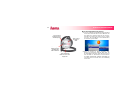 24
24
-
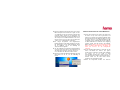 25
25
-
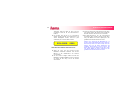 26
26
-
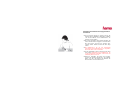 27
27
-
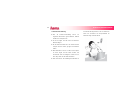 28
28
-
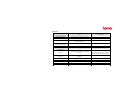 29
29
-
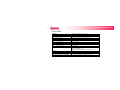 30
30
-
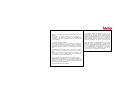 31
31
-
 32
32